Tüm müzikler bağımsız olarak yüklenmez. Bazen ses bir videonun içine gömülür ve birçok içerik oluşturucu bunu yapar. Bu sizin için de bir yol ararken geçerli olabilir. MP4'ten ses çıkar. Doğru makaledesiniz çünkü burada profesyonel araçlar tavsiye ediliyor. Ayrıca, sesi hızlı bir şekilde çıkarmak için her yazılımın nasıl kullanılacağı konusunda size rehberlik edecek ayrıntılı gösterimler sağlanmaktadır. Bununla birlikte, başlayalım.

MP4'ten ses çıkarmanın en kolay ve en profesyonel yolu, MPXNUMX'ü kullanmaktır. Aiseesoft Video Converter Ultimate. Masaüstü uygulaması, hızlı gezinme için sezgisel bir arayüz sağlayarak hem yeni başlayanların hem de profesyonellerin görevi sorunsuz bir şekilde tamamlamasına olanak tanır. Ayrıca AAC, MP3, MP4, WAV, MOV vb. dahil olmak üzere yükleme ve dönüştürme için yüzlerce giriş ve çıkış formatına sahiptir. En iyi yanı, gürültü giderici, ses yükseltici ve diğer yerleşik özellikleri kullanarak çıkarılan sesi iyileştirebilmenizdir. ses araçları. Son olarak, Aiseesoft Video Converter Ultimate ile bir videodan ses kopyalama işlemine erişilebilir hale gelir.

Dosya İndir
%100 Güvenli. Reklamsız.
%100 Güvenli. Reklamsız.

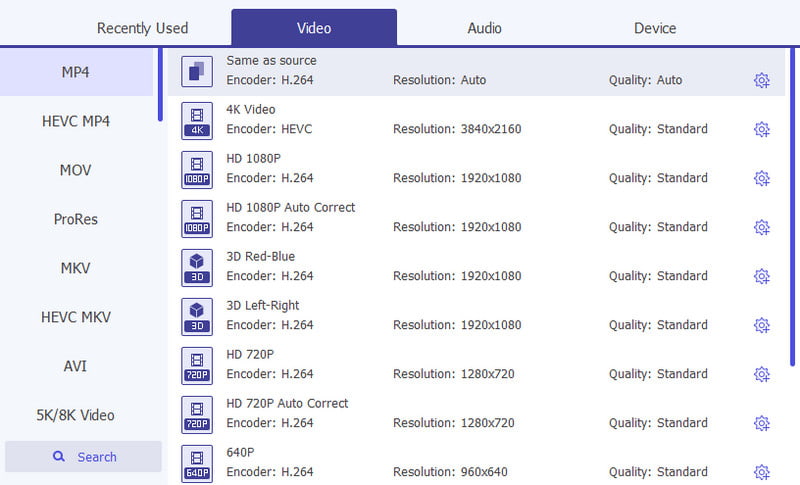
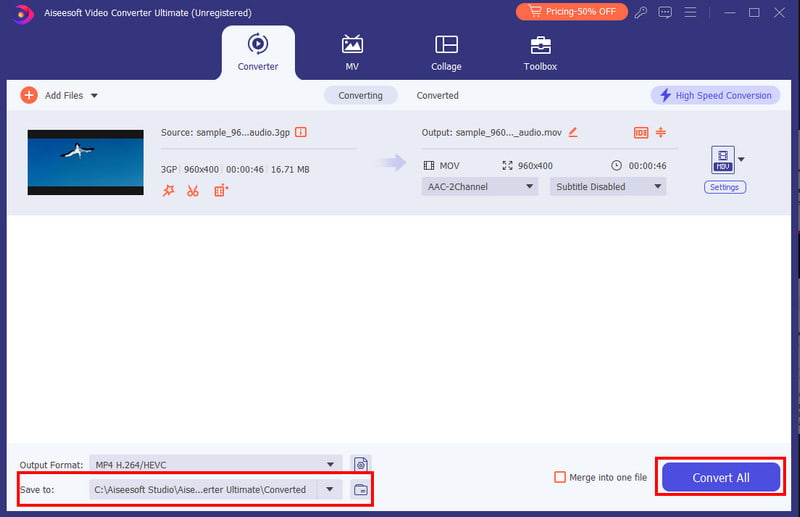
FFmpeg kod çözme, kodlama, kod dönüştürme ve daha fazlasına odaklanan bir multimedya çerçevesidir. Eski formatlardan son teknolojiye kadar uzanan modern formatlardan daha fazlasını destekler. Bu, tüm bilgileri gördüğü ve dikkatli bir şekilde işlediği için, aracı MP4'ten ses çıkarmak için mükemmel bir seçim haline getirir. Ayrıca MP4 MP3 dönüştürmek veya MP3'ten MP4'e dilediğiniz gibi. Ancak FFmpeg'de gezinmenin karmaşık olduğunu unutmayın. Yine de videodan istediğiniz sesi çıkarmak için şu adımları izleyin:

Herkes FFmpeg'de hızlı bir şekilde gezinemez. Bir videodan ses çıkarmanın daha kolay bir yoluna ihtiyacınız varsa şunu kullanın: Aiseesoft Ücretsiz Ses Dönüştürücü Çevrimiçi. Burada ses çıkarmak için bir program indirmenize gerek yok. Yalnızca videoyu yüklemeniz ve çıkış formatını MP3, AAC, FLAC, OGG, WAV vb. olarak değiştirmeniz yeterlidir. Tıpkı masaüstü sürümü gibi, ücretsiz ses dönüştürücü de örnekleme hızı dahil çıkış ayarlarını değiştirmenin zahmetsiz bir yolunu sunar. ses kalitesi ve bit hızı. Buna ek olarak, sonucun korunan gizlilikle birlikte yüksek kalitede olması garanti edilir.

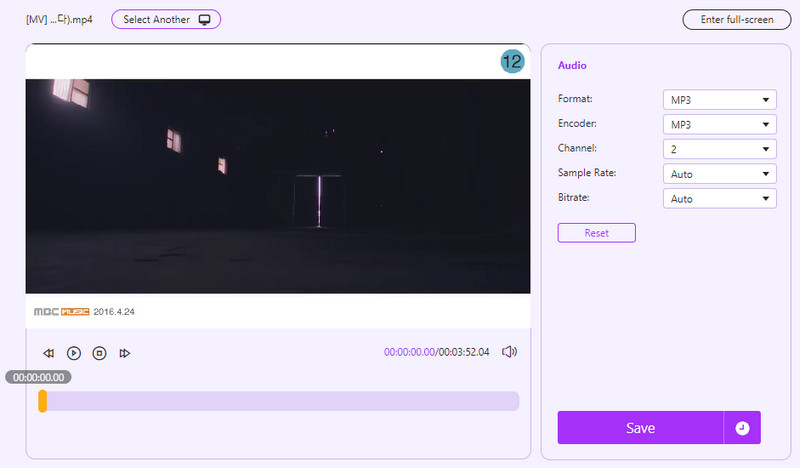
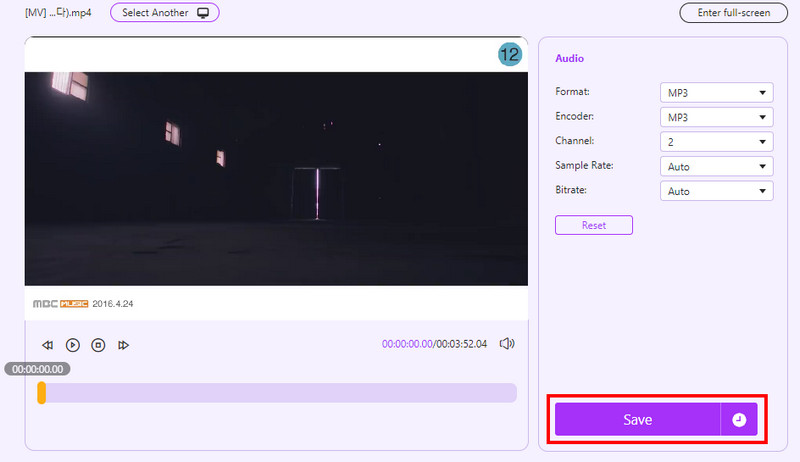
Audacity nedir?? Audacity, birçok platform için iyi bilinen bir ses editörüdür. Ses dosyalarına adandığından, ses çıkarma için deneyebilirsiniz. Ücretsiz olarak indirilebilir ve açık kaynaklıdır, daha iyi bir deneyim için sistemini yönetmenize olanak tanır. Ancak kullanıcı arayüzü düzeni ilk kez başlayanlar için korkutucu olabilir. Ancak Audacity'yi kullanarak MP4 dosyalarından ses çıkarmak için aşağıdaki adımları kullanabilirsiniz:
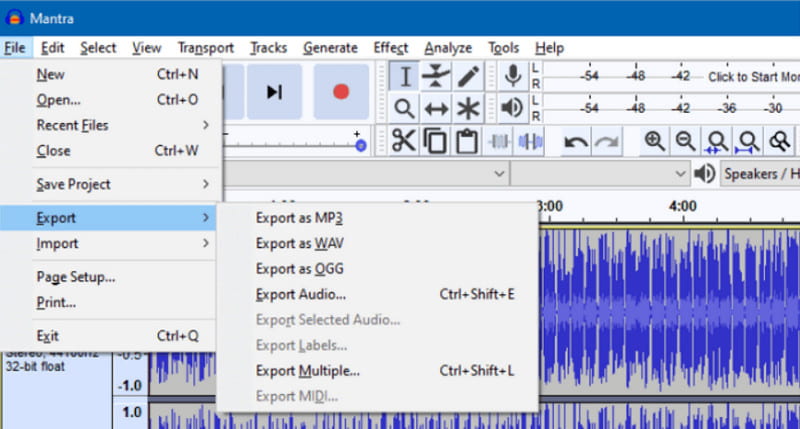
VLC videodan ses çıkarabilir mi?
Evet, bir MP4 dosyasından ses çıkarabilir. Yalnızca Dönüştür/Kaydet menüsüne gitmeniz, videoyu yüklemeniz ve bir çıkış ses formatı seçmeniz gerekir. Daha sonra ayıklamak için Başlat düğmesine tıklayın.
MP4'ten çıkarılacak en iyi ses formatı nedir?
Bir videodan ses çıkarırken standart çıktı formatlarını kullanmak en iyisidir. Mümkünse görüntünün ses codec bileşenini arayın ve ardından bunu dosya formatı olarak kullanın. Ancak en yaygın olarak AAC ve MP4 kullanılır.
MP4'ü Audacity'ye koyabilir misiniz?
Evet yapabilirsin. Ancak Audacity'nin yalnızca ses dosyalarını okuyabildiğini unutmayın. Yani bir MP4 dosyasını içe aktardığınızda, ses parçasını otomatik olarak çıkaracaktır.
Sonuç
İşte buyur! Makale en iyi yolu ele aldı MP4'ten ses çıkarFFmpeg, Audacity ve çevrimiçi çıkarıcı gibi araçlar dahil. Mükemmel sonuçlar için Aiseesoft Video Converter Ultimate ve Aiseesoft Free Audio Converter Online'ı kullanmanız önemle tavsiye edilir. Videoları orijinal kalitesini kaybetmeden dönüştüren gelişmiş AI teknolojisiyle tasarlanmıştır. Daha fazlasını keşfetmek için İndir'e tıklayın!
MP4 Video Düzenleyicisi
MP4 Editör MP4 birleştirici MP4 Splitter MP4 Kırpıcı MP4 Kesici MP4 Videoyu Düzenle MP4’i Döndür MP4 Dosyalarını Birleştir MP4'ten Ses Ayıkla MP4 ses çıkarmak MP4'e Altyazı Nasıl Eklenir? MP4 Videoyu Kırp MP4’ı sıkıştır
Video Converter Ultimate, videoları ve müziği 1000 formatta ve daha fazlasında dönüştürmek, geliştirmek ve düzenlemek için mükemmel bir video dönüştürücü, düzenleyici ve geliştiricidir.
%100 Güvenli. Reklamsız.
%100 Güvenli. Reklamsız.